- Kuka ürítése
- Törölje a Mail alkalmazást
- Törölje a Cache-et a Mac-en
- Szerezzen több tárhelyet Mac rendszeren
- Használjon kevesebb RAM-ot a Chrome-mal
- Hol található a Disk Utility Macen?
- Ellenőrizze az előzményeket Macen
- Control + Alt + Delete Mac rendszeren
- Ellenőrizze a memóriát Macen
- Ellenőrizze az előzményeket Macen
- Töröljön egy alkalmazást Mac rendszeren
- Törölje a gyorsítótárat a Chrome-ról Mac rendszeren
- Ellenőrizze a Tárhely lehetőséget Macen
- Törölje a böngésző gyorsítótárát Macen
- Kedvenc törlése Macen
- Ellenőrizze a RAM-ot Macen
- A böngészési előzmények törlése Mac rendszeren
Legutóbbiak törlése Macen gyors eljárásokkal
 Frissítve: Lisa Ou / 30. augusztus 2023. 09:15
Frissítve: Lisa Ou / 30. augusztus 2023. 09:15Szia! Nemrég töröltem az adatokat és a fájlmappákat. Azonban nem tudom törölni a Legutóbbiakat Mac rendszeren. Ezt a mappát nem lehet törölni, vagy rosszul töröltem? Kérem, segítsen nekem, hogy jobban megértsem a Mac Recents mappát és annak törlését. Minden választ nagyra értékelünk. Előre is nagyon köszönöm!
Érdekes beszélni a Recents-ről Macen, mert néhányan még mindig kíváncsiak rá. Tudassa velünk a Mac Recents alkalmazást és a törlés módját. További információkért görgessen lejjebb.
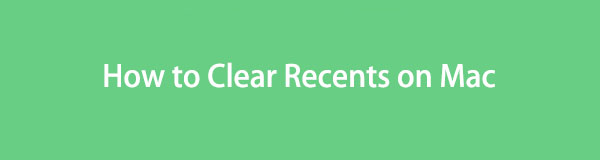

Útmutató
1. rész. Mi a The Recents a Mac rendszeren
A Mac gépen a Legutóbbi mappa többnyire a Finder segítségével érhető el. Itt a válasz arra a kérdésére, hogy miért nem tudja törölni a mappát. Valójában semmilyen módon nem törölheti a Legutóbbi mappát. Ez a Finder beépített funkciója, amely megőrzi az újonnan mentett fájlokat. A dátum szerint listázza őket. Például készített egy képernyőképet. A Mac automatikusan elmenti őket a Finder legutóbbi mappájába. Könnyedén elérheti és kezelheti a mappába nemrég mentett fájlokat, például szerkesztheti, törölheti stb.
Ha további információra van szüksége a Legutóbbiak mappáról, olvassa el ezt a teljes cikket. Kérjük, folytassa lent.
2. rész. A legutóbbi adatok törlése Mac rendszeren
Mit fog tenni, mivel nem tudja törölni a Mac Recents mappát? Alternatív megoldásként megszüntetheti vagy elrejtheti a mappát a Finder felületén. Teljesen azonban nem törlődik. Továbbra is látható vagy megtalálható lesz a Finder menüsorában.
Ha törölni szeretné a Legutóbbiakat a Mac Finderben, görgessen lejjebb. Látni fogja az egyszerű, különböző módszereket, amelyeket használhat.
1. lehetőség. Használja a Findert
Természetesen először a Finder segítségével távolítsa el a Legutóbbi mappát. Bár a mappát nem törölheti, megmutatjuk, hogyan rejtheti el ebben a folyamatban. Kérjük, kövesse az alábbi oktatóanyagot.
Nyissa meg a Kereső eszközt a Mac számítógépen. Ezután nézze meg a fő felület bal oldalát. Látni fogja a Legutóbbiak mappát a Kedvencek részben. A Control billentyűt lenyomva tartva kattintson a Legutóbbiak mappát, és megjelenik egy új ablak opció. Az összes lehetőség közül kattintson a Távolítsa el az oldalsávról gomb. Később már nem fogja látni a mappát a Finder bal oldalán.
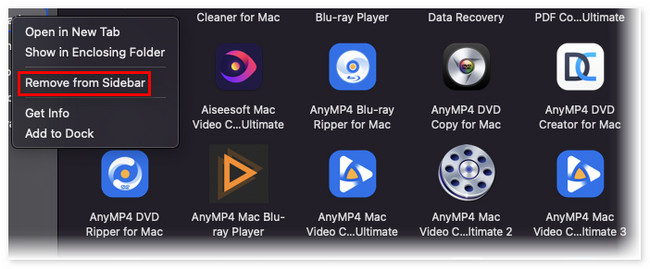
Mivel már nem látja a Legutóbbi mappát, nem tudja gyorsan elérni a legutóbb mentett fájlokat. Ezt a mappát azonban továbbra is elérheti, ha a Finder keresési ikonján keres rá.

A FoneLab Mac Sweep segítségével törölheti a rendszer-, e-mail-, fénykép- és iTunes kéretlen fájlokat, hogy helyet szabadítson fel a Mac rendszeren.
- Kezelje a hasonló fényképeket és a duplikált fájlokat.
- Könnyedén megmutatja a Mac részletes állapotát.
- Ürítse ki a kukát, hogy több tárhelyet kapjon.
2. lehetőség. Használja az Apple menüt
A Legutóbbiak mappát az Apple menüben is megtalálhatja. Ez a folyamat elrejti a Legutóbbi menüt. Ebben az esetben többé nem fogja látni a nemrég mentett fájlokat a Mac számítógépén. Csak az eredeti helyükön érheti el őket. Ha nem ismeri a helyüket, túl sok időt fog tölteni a keresésükkel.
Ha szeretné megismerni ezt a folyamatot, kövesse az alábbi részletes útmutatót. Lépj tovább.
Kattintson az Apple ikonra a fő felület bal felső sarkában. Ezt követően válassza ki a Friss Elemek gomb a legördülő menüben. A jobb oldalon egy új opciólista jelenik meg. Kattints a Menü törlése gombot utána.
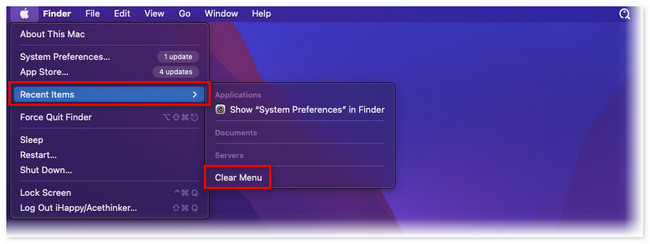
3. lehetőség: Törölje a Legutóbbiakat a Mac beépített webböngészőjén
A Finder Legutóbbi mappáján kívül a Legutóbbi mappa egyéb besorolásait is megtalálja a Mac böngészőkben. Tartalmazza a közelmúltban meglátogatott és nemrég bezárt weboldalakat. Ezek törlésével helyet szabadíthat fel a Mac számítógépén. Ezenkívül segíthet a Mac teljesítményének egyenletesebbé válásában, különösen, ha túl sok van.
Kérjük, tekintse meg az alábbi részletes oktatóanyagot, hogy megtudja, hogyan törölheti őket.
Nyisd ki Safari. Ezt követően kattintson a gombra Történelem gombot a főmenüjében. Egy új lehetőség jelenik meg legördülő menüként. Később kattintson a Előzmények törlése gomb. Később a Legutóbbiak a böngészők egyes részei törlődnek.
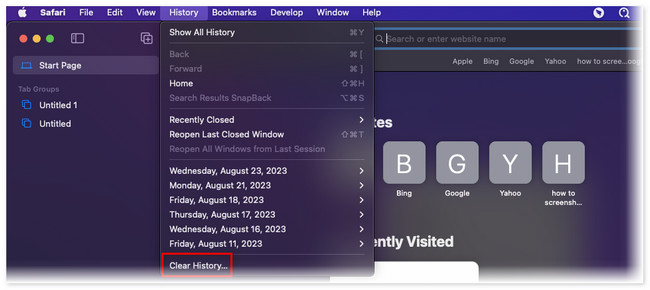
4. lehetőség. Használja a FoneLab Mac Sweep funkciót a legutóbbi adatok törléséhez Mac rendszeren
Itt FoneLab Mac Sweep amelyet a legutóbbi adatok törlésére használhat Mac számítógépen. Törölheti a Mac webböngészőjében található Legutóbbi adatokat és más adatokat szabadítson fel helyet Rajta. Ha szeretné megismerni a többi funkcióját, tekintse meg őket lent.

A FoneLab Mac Sweep segítségével törölheti a rendszer-, e-mail-, fénykép- és iTunes kéretlen fájlokat, hogy helyet szabadítson fel a Mac rendszeren.
- Kezelje a hasonló fényképeket és a duplikált fájlokat.
- Könnyedén megmutatja a Mac részletes állapotát.
- Ürítse ki a kukát, hogy több tárhelyet kapjon.
- Ezzel az eszközzel néhány kattintással eltávolíthatja az alkalmazásokat Mac számítógépéről.
- Megmutathatja a Mac teljesítményének valós és pontos állapotát. 3 részre osztja őket. CPU-t, lemezt és memóriát tartalmaz.
- Ez az eszköz képes ürítse ki a Mac kukat anélkül, hogy közvetlenül odamennék hozzá.
- Eltávolíthatja a kéretlen fájlokat a különböző programokból és alkalmazásokból.
- Ez a szoftver duplikált fényképeket és fájlokat képes megjeleníteni és kezelni a Mac számítógépén.
- Ezzel az eszközzel néhány másodperc alatt optimalizálhatja Mac számítógépét.
Az alábbiakban nézzük meg, hogyan lehet eltávolítani a Legutóbbiakat Mac-en ezzel az eszközzel. Kérjük, tekintse meg az alábbi részletes lépéseket.
1 lépésElőször töltse le a szoftvert. Csak rá kell kattintania a ingyenes letöltés gombot, és várja meg, amíg a letöltési folyamat véget ér. Később kattintson a letöltött fájlra a fő felület jobb felső sarkában. A Alkalmazás jelenik meg a képernyőn. Kérjük, húzza át a rajta lévő fájlt a beállításához és elindításához a Mac számítógépen.
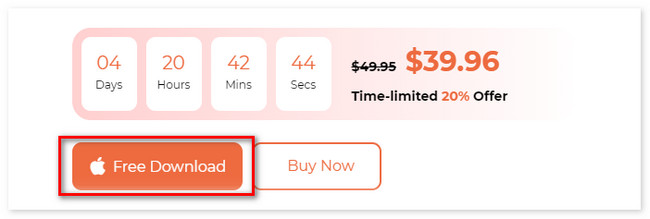
2 lépésKérjük, válassza a Toolkit ikont az eszköz 3 fő funkciója között. Ezt követően a szoftver lehetővé teszi a funkciók megtekintését a Toolkit ikon. Az ikon a bal oldalon, a további funkciói pedig a jobb oldalon jelennek meg. A funkció 6 funkciója közül válassza ki a Adatvédelem gombot.
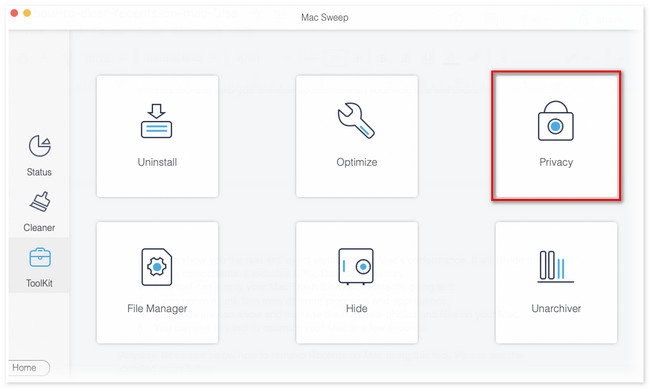
3 lépésLátni fogod a Privacy Scan felület. Ha készen áll a törölni kívánt adatok megkeresésére, kattintson a gombra Keresés gomb. Ezt követően a szkennelési folyamat csak néhány másodpercig tart. Kérjük, várja meg, amíg véget ér; az eredmények megjelennek a Megnézem gombot.
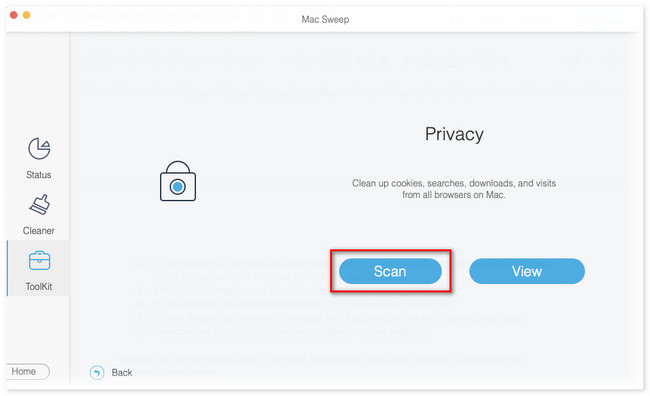
4 lépésA Mac számítógépen elérhető webböngészők az eszköz bal oldalán jelennek meg. Kérjük, válassza ki mindegyiket a lehetőség kiválasztásával Az összes kijelölése gomb. Ezután jelölje be a jobb oldalon található összes választási négyzetet. Később kattintson a Tiszta gombot utána.
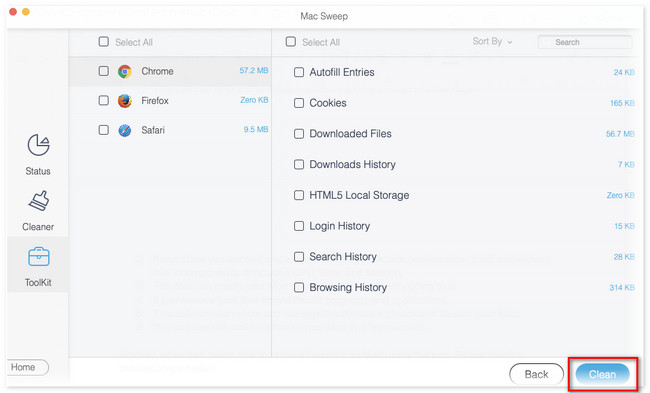

A FoneLab Mac Sweep segítségével törölheti a rendszer-, e-mail-, fénykép- és iTunes kéretlen fájlokat, hogy helyet szabadítson fel a Mac rendszeren.
- Kezelje a hasonló fényképeket és a duplikált fájlokat.
- Könnyedén megmutatja a Mac részletes állapotát.
- Ürítse ki a kukát, hogy több tárhelyet kapjon.
3. rész. GYIK a legutóbbi adatok törlésével kapcsolatban Mac rendszeren
1. Hogyan törölhetek rejtett fájlokat Mac gépen?
Ha azt tapasztalta, hogy nemrég mentett fájlokat, de nem találja azokat a Mac Recents mappában, akkor a célmappa el van rejtve. A rejtett mappák megkereséséhez indítsa el a Findert. Ezt követően nyomja meg a gombot Command+Shift+. (Időszak). A Ctrl billentyűt lenyomva tartva kattintson a fájlokra, és törölje őket.
2. A Legutóbbi mappa tartalmazza az összes fényképet?
Igen. A Friss A Mac számítógépén lévő mappa az összes fényképet tartalmazza. Valójában a Friss mappa a mentési dátumuk szerint listázza őket.
Ilyen egyszerű a Legutóbbiak törlése Macen. Ha további kérdései vannak a Mac géppel kapcsolatban, kérjük, kommentálja azokat alább.

A FoneLab Mac Sweep segítségével törölheti a rendszer-, e-mail-, fénykép- és iTunes kéretlen fájlokat, hogy helyet szabadítson fel a Mac rendszeren.
- Kezelje a hasonló fényképeket és a duplikált fájlokat.
- Könnyedén megmutatja a Mac részletes állapotát.
- Ürítse ki a kukát, hogy több tárhelyet kapjon.
